Sådan rettes Windows 10 opgraderingsfejl 0xc1900201
Windows / / August 05, 2021
Opgradering af Windows er dog lidt teknisk procedure, men du kan altid gøre det selv med korrekt vejledning. Men problemet opstår, når opgraderingsprocessen går ned hver gang du prøver at gøre det. Til dette skal du ændre den måde, du opgraderer dit Windows 10-system på. Den opdatering, du prøver at installere til din Windows 10, kan have nogle fejl; Brug af en ekstern installationskilde kan derfor være den bedste løsning til dit problem.
Især hvis du får en opgraderingsfejl 0xc1900201, så skal du følge den følgende guide. Fejlen opstår normalt, når der er et problem, der vedvarer enten i forbindelse eller opdatering af serveren. Men vi har udarbejdet en liste over de bedste løsninger, der enten kan give dig et levedygtigt alternativ eller kan tjene dig med svar til at rette fejlen. Alt hvad du behøver for at gennemgå følgende trin, da det kan være meget hjælpsomt for dig.
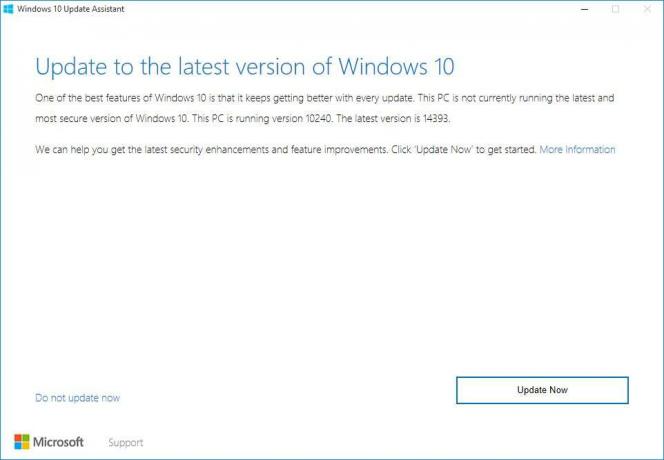
Indholdsfortegnelse
-
1 Sådan løses Windows 10-opgraderingsfejl 0xc1900201?
- 1.1 Forstør systemreserveret partition
- 1.2 Brug medieoprettelsesværktøjet
- 1.3 Udfør en ny geninstallation
- 1.4 Manuel opdatering
Sådan løses Windows 10-opgraderingsfejl 0xc1900201?
Forstør systemreserveret partition
Når du udvider systemreserveret partition, er der lige chancer for, at den fungerer eller ikke. Hvis det ikke virker, skal du flytte til komplekse løsninger for at få denne metode til at fungere. I et sådant scenario kan størrelse på systemreserveret partition være den bedste koncert for at få den seneste opdatering, der er Falls Creator Update.
Dens nominelle værdier er normalt meget tæt på 100 MB, mens du har brug for noget fra 200 MB til 600 MB for at opgradere dit system med den nyeste Windows 10-opdatering. Selvom det ikke er en ubesværet operation at udføre, kan det dog være let for dig at bruge Ease US Partition Manager. Her er de trin, du bliver nødt til at overholde for en bedre opløsning.
- Det første skridt er at oprette en systemreparationsdisk for noget der kan gå galt.
- Installer EaseUS Partition Manager, og download den.
- Installere det smarte værktøj og kør det derefter.
- Vælg din Systempartition, skal du sørge for at vælge en, hvor du oprindeligt installerede Windows 10 (normalt er det C :)
- Trykke på Ændr størrelse / flyt.
- I rullelisten nedenfor, Beslut størrelse og placering, formindsk den tilgængelige pladsværdi i ca. 600 MB.
- Derefter vil du se fri og uforbeholden Ufordelt rum; derefter kan du genstarte din pc.
- Når startprocessen er afsluttet, skal du trykke på Windows-tast + R for at få adgang til Kør forhøjet kommandolinje.
- Skriv indeni kommandolinjen diskmgmt.msc og tryk på Enter.
- Højreklik derefter på indstillingen siger Systemreserveret partition og plukke Forlæng lydstyrken mulighed.
- Indsæt ikke-allokeret plads, som du oprettede til Systemreserveret partition og gem derefter ændringer.
- Genstart din pc igen, og start med at opdatere proceduren fra starten.
Med dette vil du få succes med at installere den nyeste version af Windows 10 uden nogen fejl.
Brug medieoprettelsesværktøjet
Hvis du ikke er i stand til at rette fejlen selv med den første metode, skal du prøve en ekstern kilde for at downloade Windows 10-opdateringen. Til dette kan du bruge USB, eller du kan bruge en DVD, der indeholder installationsfiler inde. For at gøre dette er Media Creation Tool den bedste software, der kan hjælpe dig med at opgradere proceduren. Følgende er de trin, som du effektivt kan bruge Media Creation Tool til.
- Få Værktøj til oprettelse af medier software først.
- Kør applikationen, og tillad licensvilkårene.
- Vælg Opgrader denne pc og derefter begynder downloadprocessen.
- Efter download af filer, Værktøj til oprettelse af medier begynder at opgradere Windows.
- Vent i op til 2 timer i henhold til din Windows 10-version og båndbredde.
I sidste ende får du rent Windows 10 installeret på din computer.
Udfør en ny geninstallation
Når du ikke får noget konstruktivt fra ovennævnte metoder, skal du udføre en geninstallationsprocedure med en ny start. Efter fornyelse af din pc vil den pakke med Windows-version 1709, der er Fall Creators Update.
Sørg for at følge den rene geninstallationsproces, som du normalt kan surfe på internettet til. Processen er enkel, som du først skal afinstallere den aktuelle version af Windows 10, der er tilgængelig i dit system, hvorefter du kan installere den nyeste fra Microsoft Store.
Manuel opdatering
For manuel opdateringsprocedure skal du overholde følgende trin, som er som følger.
- Åbn din computer, og log ind som administrator.
- I startknapgrænsefladen skal du vælge “AlleProgrammer> Tilbehør> Systemværktøjer. ”
- Herefter kan du trykke på System gendanne mulighed tilgængelig her.
- Der åbnes et nyt vindue, hvor du skal vælge, “Gendan min computer til et tidligere tidspunkt”Og tryk derefter på Næste.
- Foretrækker nylig systemgendannelsespunkt fra rullelisten, og tryk derefter på Næste.
- I bekræftelsesvinduet skal du trykke på den næste mulighed igen.
- Genstart computeren, når gendannelsesproceduren er afsluttet.
På denne måde vil du ikke se nogen fejl under opdatering af din Windows 10 til den nyeste version.
Bemærk: Windows 10 opdateringsinstallation er ikke en hurtig procedure; Derfor er du nødt til at holde tålmodighed, da processen involverer at downloade en overflod af filer. Således kan operationen være for langsom på grund af Internets lave signalstyrke, eller nogle gange har din computer ikke nok plads. Det er udelukkende dit ansvar at oprette nok plads til filer til download. derfor må du ikke forsømme det.
Under alle omstændigheder er du stadig ikke i stand til at rette fejlkode 0xc1900201, forårsager hindring for din opgraderingsprocedure for Windows 10; derefter skal du rapportere problemet til Microsoft-teamet. De giver dig det bedste hack for at slippe af med denne fejl. Du skal også sikre, at din computer har en ordentlig sikkerhedskopi. Grunden til at gøre er det pludselige tab af dine data og filer.
Ovenfor det er et andet hack, du skal huske på, at opretholde en stabil og robust internetforbindelse. Nogle gange bliver filerne korrupte, hvorfor Windows ikke installeres med succes. Derfor skal du være opmærksom på hele processen for at undgå de dumme menneskelige fejl. Efter at have læst denne artikel, hvis du har spørgsmål eller feedback, bedes du skrive kommentaren ned i nedenstående kommentarfelt.
relaterede artikler
- En guide til gendannelse af et manglende batteriikon på Windows 10
- Sådan rettes Windows 10 opdateringsfejl 0x80070663
- Sådan rettes Windows 10 opdateringsfejl 0x80244019
- Sådan rettes Windows 10 fejlkode 800f0922
- Hvad er DISM-fejl 2 i Windows 10-pc? Sådan løses?



